怎么设置Word2003为只读?教程简单易学,赶紧和小编一起来学习一下Word2003设置为只读的具体操作吧。
Word 2003设置为“只读”步骤1 在文档上点击鼠标右键,在弹出的快捷面板上选择最下方的“属性”
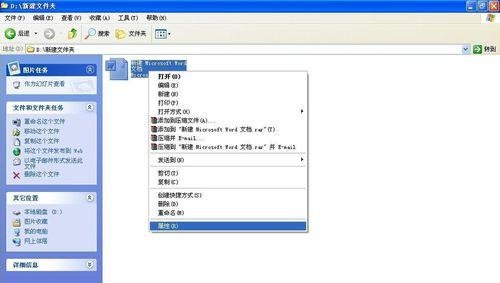
Word 2003设置为“只读”步骤2 在“属性”面板上,选择“常规”选项卡,在下方属性右方,有一个“只读”选项,在前面的框框处打上对勾,确定
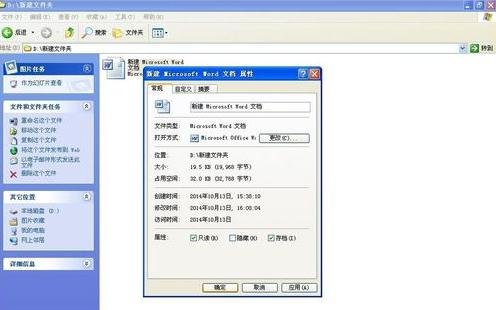
Word 2003设置为“只读”步骤3 打开此文档,在原有内容“我是一个兵”下面加上一段话“不怕辛苦”,保存
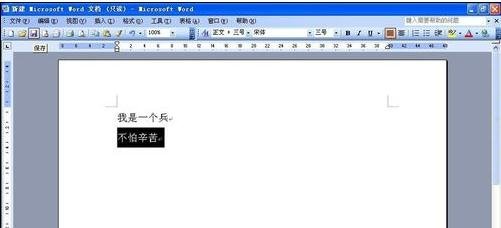
Word 2003设置为“只读”步骤4 弹出“另存为”对话框,点击保存

Word 2003设置为“只读”步骤5 会出现警告提示,“此文件为只读”,不能够被保存

Word 2003设置为“只读”步骤6 文件名换成“11”,点保存,保存成功
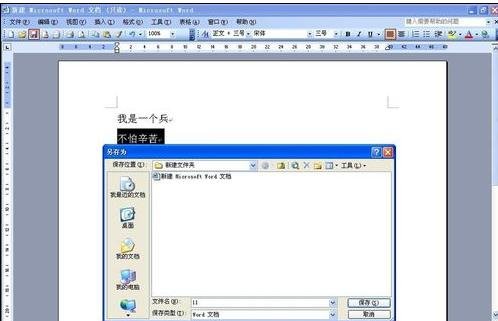
Word 2003设置为“只读”步骤7 可以看到在源文件右方多了一个名为“11”的文档
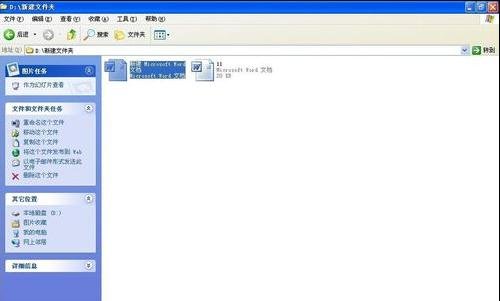
Word 2003设置为“只读”步骤8 我们打开源文件,发现源文件并未被修改
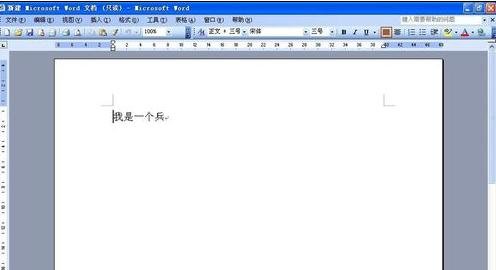
Word 2003通过给文件“修改”加密来设置为“只读”:
选择“工具—选项”命令
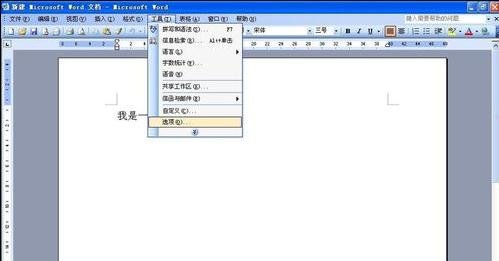
选择“安全性”项目,在图中红框框处输入密码,点击确定
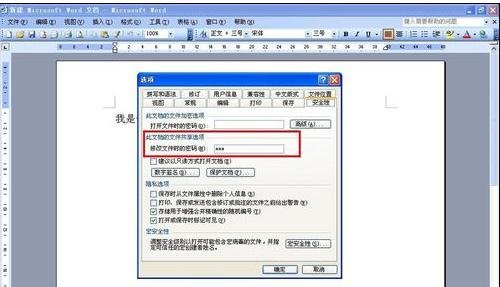
再次输入密码,确定
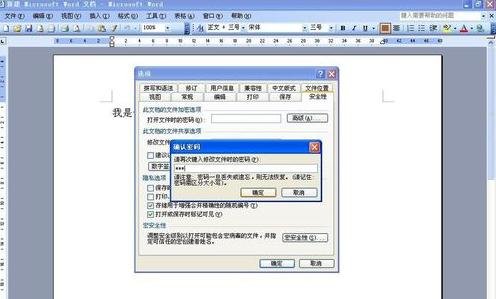
双击文档,出现密码对话框,如果我们选择“只读”项目的话,会以只读方式打开,如果我们输入密码,确定,就可以进去修改源文件了

以上就是怎么设置Word2003为只读的全部内容了,大家都学会了吗?
 天极下载
天极下载









































































